Kirjoittaja:
Clyde Lopez
Luomispäivä:
19 Heinäkuu 2021
Päivityspäivä:
23 Kesäkuu 2024
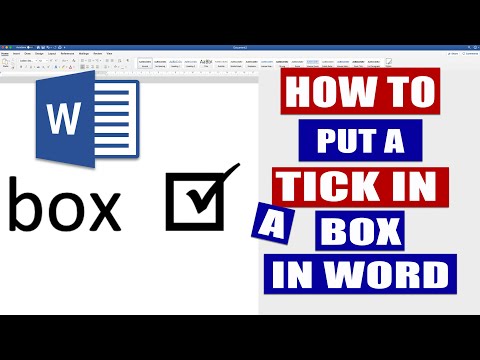
Sisältö
Microsoft Word 2007 on muuttunut paljon edelliseen versioon verrattuna: parantanut toimintoja, muuttanut käyttöliittymää. Tässä on pikaopas uuteen versioon.
Askeleet
Menetelmä 1/2: Perusteet
 1 Aloitetaan työkalupalkista. Se koostuu seitsemästä välilehdestä: Pää, Lisäosat, Sivun merkintä, Linkit, Uutiskirje, Vertaisarvioinnit ja Laji.
1 Aloitetaan työkalupalkista. Se koostuu seitsemästä välilehdestä: Pää, Lisäosat, Sivun merkintä, Linkit, Uutiskirje, Vertaisarvioinnit ja Laji.  2 Pää. Tämä välilehti sisältää tekstin perustyökalut: fontit, koot, värit, tyylit jne. Tämä on eniten käytetty välilehti.
2 Pää. Tämä välilehti sisältää tekstin perustyökalut: fontit, koot, värit, tyylit jne. Tämä on eniten käytetty välilehti.  3 Lisää. Tällä välilehdellä on enemmän työkaluja kuin Pää ja niitä käytetään kuvien, linkkien ja muun materiaalin lisäämiseen ammatillisia asiakirjoja luotaessa.
3 Lisää. Tällä välilehdellä on enemmän työkaluja kuin Pää ja niitä käytetään kuvien, linkkien ja muun materiaalin lisäämiseen ammatillisia asiakirjoja luotaessa.  4 Sivun asettelu. Tätä välilehteä käytetään pääasiassa viimeistelyyn ja asiakirjan pieniin muutoksiin: asiakirjan suunta, sivun koko ja muut asiat, joita ei voida tehdä tavanomaisin keinoin.
4 Sivun asettelu. Tätä välilehteä käytetään pääasiassa viimeistelyyn ja asiakirjan pieniin muutoksiin: asiakirjan suunta, sivun koko ja muut asiat, joita ei voida tehdä tavanomaisin keinoin.  5 Linkit. Tätä välilehteä käytetään linkkien, viittausten, sisällysluettelon, alaviitteiden, bibliografian, otsikoiden jne.
5 Linkit. Tätä välilehteä käytetään linkkien, viittausten, sisällysluettelon, alaviitteiden, bibliografian, otsikoiden jne.  6 Postitukset. Tätä välilehteä käytetään kirjekuorien, tarrojen tekemiseen, kirjepohjien luomiseen (saman asiakirjan lähettäminen useille vastaanottajille).
6 Postitukset. Tätä välilehteä käytetään kirjekuorien, tarrojen tekemiseen, kirjepohjien luomiseen (saman asiakirjan lähettäminen useille vastaanottajille).  7 Tarkistetaan. Tämä välilehti on oikeinkirjoituksen ja kieliopin tarkistamiseen. Sillä on myös kyky kääntää, on tesaurus, mahdollisuus lisätä kommentteja jne.
7 Tarkistetaan. Tämä välilehti on oikeinkirjoituksen ja kieliopin tarkistamiseen. Sillä on myös kyky kääntää, on tesaurus, mahdollisuus lisätä kommentteja jne.  8 Näytä. Tämä välilehti on tarkoitettu asiakirjan ulkoasun muuttamiseen. Tämä on samanlainen kuin "Sivun asettelu", mutta tässä voit muuttaa asiakirjan näytön mittakaavaa.
8 Näytä. Tämä välilehti on tarkoitettu asiakirjan ulkoasun muuttamiseen. Tämä on samanlainen kuin "Sivun asettelu", mutta tässä voit muuttaa asiakirjan näytön mittakaavaa.  9 Muoto. Tämä välilehti tulee näkyviin, kun käsitellään kuvia: kuvia, leikekuvia, valokuvia, ja tässä voit määrittää niiden näytön: kirkkauden, kontrastin, värin ja eri tehosteiden asettamisen.
9 Muoto. Tämä välilehti tulee näkyviin, kun käsitellään kuvia: kuvia, leikekuvia, valokuvia, ja tässä voit määrittää niiden näytön: kirkkauden, kontrastin, värin ja eri tehosteiden asettamisen.
Tapa 2/2: Luo uusi asiakirja
 1 Yritetään luoda uusi asiakirja.
1 Yritetään luoda uusi asiakirja. 2 Avaa Microsoft Word ja valitse Uusi. Voit tehdä tämän napsauttamalla tarraa valkoisen paperiarkin muodossa, jossa on taitettu kulma.
2 Avaa Microsoft Word ja valitse Uusi. Voit tehdä tämän napsauttamalla tarraa valkoisen paperiarkin muodossa, jossa on taitettu kulma.  3 Yritetään nyt pelastaa se.
3 Yritetään nyt pelastaa se.- Voit tehdä tämän napsauttamalla pyöreää Microsoft Office -logoa ikkunan vasemmassa yläkulmassa. Näyttöön tulee ponnahdusikkuna, jossa on erilaisia vaihtoehtoja.
- Vie hiiri päälle Tallenna nimellä... Jos haluat valita, missä muodossa ja millä nimellä haluat tallentaa asiakirjan, käytä tätä vaihtoehtoa Tallenna nimellä.
- Ponnahdusikkuna tallennusvaihtoehdoilla.
 4 Asiakirjan tallennusvaihtoehdot. Asiakirja voidaan tallentaa ohjelman aiempien versioiden kanssa yhteensopivaan muotoon Word 97-2003 -asiakirja... Ole hyvä ja valitse Word -asiakirja kun työskentelet Word 2007: n tai tämän version kanssa yhteensopivien ohjelmien kanssa.
4 Asiakirjan tallennusvaihtoehdot. Asiakirja voidaan tallentaa ohjelman aiempien versioiden kanssa yhteensopivaan muotoon Word 97-2003 -asiakirja... Ole hyvä ja valitse Word -asiakirja kun työskentelet Word 2007: n tai tämän version kanssa yhteensopivien ohjelmien kanssa.  5 Jos käytät Microsoft Word Office 2007 -ohjelmaa ensimmäistä kertaa, luo kansio asiakirjoillesi. Voit kutsua sitä "Esimerkkiasiakirjoiksi" tai antaa sille minkä tahansa muun nimen.
5 Jos käytät Microsoft Word Office 2007 -ohjelmaa ensimmäistä kertaa, luo kansio asiakirjoillesi. Voit kutsua sitä "Esimerkkiasiakirjoiksi" tai antaa sille minkä tahansa muun nimen.  6 Kun olet luonut asiakirjoille kansion ja tallentanut nykyisen asiakirjan, palataan dokumenttiin. Valitse tekstin fontti, esimerkiksi: Times New Roman, Calibri (Main), Arial... Kuvasta näkyy, miten tämä voidaan tehdä.
6 Kun olet luonut asiakirjoille kansion ja tallentanut nykyisen asiakirjan, palataan dokumenttiin. Valitse tekstin fontti, esimerkiksi: Times New Roman, Calibri (Main), Arial... Kuvasta näkyy, miten tämä voidaan tehdä.  7 Kirjoita mikä tahansa teksti.
7 Kirjoita mikä tahansa teksti.



